Как добавиться в группу в вайбере и стать ее активным участником?
Содержание:
- Как найти скрытую группу
- Как создать группу на Айфоне
- Пошаговая инструкция по созданию
- Объединения участников Viber
- Группы и сообщества в Вайбере
- Как добавиться в группу
- Для коллег
- Для друзей
- Как еще использовать ссылки в Вайбере
- Поиск сообществ
- Приватные группы
- Пошаговая инструкция по созданию сообщества
- Как еще добавиться в группу в Вайбере
- Как создать группу (сообщество) в Viber на телефоне и компьютере
- Как отправить гиперссылку на группу или сообщество в Вайбере
- Как выйти из группы
- Как работать с группами в Вайбере
- Объединения участников Viber
- Выбор никнейма сообщества
- Добавление и удаление пользователей
Как найти скрытую группу
Скрытые группы – это такие же чаты из нескольких человек, переписка которых носит личный характер и при этом группу нельзя найти, она скрыта под специальным кодом. Главная цель такого чата – это ограничить возможный доступ другого человека к данной переписке. Например, если кто-то из членов вашей семьи может взять и разблокировать телефон, то при открытом Вайбере можно увидеть историю переписок, в том числе и групп. Чтобы избежать доступа других людей к секретной информации, чат скрывается и защищен четырехзначным кодом.
Так как это скрытая группа, то она не отображается в общей истории и найти ее можно только в том случае, если вы знаете четырехзначный номер кода. Как это выглядит:
- Запускаете мессенджер.
- Через строку поиска в разделе «Чаты», вводите не название группы, а код из 4 цифр.
- Если код верный, на экране появляется скрытая переписка.
Сразу стоит отметить, что подсмотреть код к доступу в скрытую группу нигде нельзя, даже если вы ее участник. Подобное действие позволяет максимально защитить вход в переписку и содержащуюся в ней информацию от случайных людей. А если вы забыли пароль, то его можно отменить в настройках «Скрытые чаты», но при этом группа тоже удаляется вместе с сообщениями. Данное решение также относится к политике конфиденциальности. Зная пин-код, скрытую группу можно снова сделать видимой, если она перестала быть секретной.
Как создать группу на Айфоне
Открыть группу в Вайбере очень просто. Это займет у вас не более 5 минут. Можете ознакомиться с пошаговой инструкцией для телефонов Apple.
Запуск приложения и авторизация
Если у вас еще нет на смартфоне Вайбера, тогда сначала нужно его скачать. Для Айфонов нужно воспользоваться специальным магазином приложений – App Store. Находите через строку поиска Viber и скачиваете. Далее запускаете приложение. В открывшемся окне нажимаете «Продолжить» и переходите на страницу авторизации. Выбираете страну и вписываете свой номер мобильного телефона. Подтверждаете его при помощи смс-код или звонка от службы поддержки. Далее переходите в главное меню приложения. Вы зарегистрированы в системе и можете приступать к работе.
Создать группу в Viber
Создание группы
Теперь переходим к созданию группы. Не путайте группу с паблик-аккаунтами, которые доступны в меню Вайбера. Выполните следующие действия, и группа будет готова:
- Приложение открыто.
- Над всеми чатами вверху вы увидите значок – сиреневый квадратик с палочкой.
- Нажимаете на него, и вверху будет доступная опция «Создать сообщество».
- Выбираете и переходите к станице сообщества.
- Вас встретит краткая инструкция, а после подтверждаете свое действие «Создать».
Еще более простым способом, чтобы открыть новую группу в Вайбере, это добавить новых участников в уже действующую переписку. Для этого выполните следующее:
- Откройте один из чатов с определенным контактом, который также будет состоять в группе.
- Нажмите вверху на стрелочку возле имени контакта.
- Выбираете «Информация и настройки».
- В открывшей информации нажимаете на опцию «Добавить участников».
Группа в Вайбере автоматически создана. Вам как на правах администратора можно вносить ее изменения: придумать название, создать тему для обсуждения и выслать приглашение другим пользователям.
Чтобы группу сделать более интересной и продуманной, кроме ее названия вы можете поработать над аватаркой. Заставка обычно выбирается согласно тематике сообщества. Для внесения изменений в группу, достаточно нажать возле ее названия на стрелочку вниз и из списка выбрать «Информация и настройки». В списке доступных опций внесите необходимые изменения. Чем лучше будет обустроена группа, тем больше людей в нее вступят.
Выбор контактов
После того как вы закончите над оформлением своей группы, вам останется добавить в нее участников по интересам. Это могут быть как контакты из вашей телефонной книги, так и другие пользователи согласно рекомендациям. Чтобы добавить участников из Вайбера в свою группу, необходимо:
- Заходите в группу.
- Вверху увидите значок в виде фигуры человека с плюсиком или переходите в настройки группы и нажимаете «Добавить участника».
- На экране загружается список контактов.
- Выбираете нужного человека.
- Нажимаете «Добавить».
Вы можете отметить сразу несколько человек, кому автоматически отправится приглашение вступить в группу. Если в сообществе будет большое количество участников, то в настройках также можно изменить способ уведомления. Или каждый участник в отдельности может на своем устройстве убрать звук или вовсе убрать смс-оповещение.
Пошаговая инструкция по созданию
Инструкция по созданию группы.
Можно как удалить группу в вайбере, так и создать, перейдем ко второму варианту. Сделать группу в Вайбере разрешается каждому пользователю. Не хотите вступать в уже существующие? Открывайте свою, устанавливайте правила и приглашайте только тех, кого рады видеть.
Это можно сделать как с мобильной, так и десктопной версии программы.
На телефоне
Пошаговая инструкция по созданию общего чата со смартфона выглядит так:
- Запускаем приложение, в нижнем углу видим круглый значок, напоминающий сообщение (в некоторых версиях и обновлениях выглядит плюсиком). Жмем на него.
- Кликаем по надписи «Новая группа» (для телефонов на Андроиде – Самсунг, Meizu) и по «Новый чат» для владельцев Iphone.
- Перед вами открылся список контактов, выбираем тех, кого хотим видеть в группе.
- Далее кликаем по «Готово» сверху дисплея.
- В открывшемся чате можно написать «Привет» – сообщение увидят все пользователи и поймут, что они добавлены в новую группу.
Еще один вариант создать общий чат таков:
- Заходим в беседу с другом, жмем на три точки в правой верхней части экрана.
- В появившемся меню кликаем «Создать группу с…».
- В открывшемся списке контактов выбираем нужных, жмем «Готово».
Вот и все, теперь вы – админ, который может полностью контролировать ход общения в чате.
На компьютере
Инструкция по созданию чата на Windows выглядит так:
- Запускаем программу, заходим в чат с другом.
- В правой части экрана кликаем по «Добавить человека».
- В открывшемся списке выбираем имена пользователей / «Сохранить».
Создание группы на компьютере.
Есть в Виндовс и другой вариант:
- В программе находим пункт «Беседа» (в главном окне).
- Кликаем по «Новая беседа».
- В списке ставим галки напротив ников друзей, которых хотим пригласить.
- Щелкаем по «Начать чат».
Настройка параметров
После того как группа создана, пришла пора заняться ее оформлением. Вы можете дать чату название, установить фото или картинку, определить фон переписки.
Для этого нужно открыть группу, кликнуть по трем точкам в верхнем правом углу и перейти к пункту «Информация».
В этом разделе следует поставить аву (нажимаем на значок «Фото», в открывшейся галерее выбираем нужную картинку и жмем «Готово» или «Ок»). Необходимое изображение можно скачать из интернета и изменять его неограниченное количество раз.
Теперь думаем над названием чата, вводим его, выбрав параметр «Имя».
Здесь же вы можете отключить звук уведомлений, если не желаете слушать постоянные «пиликанья», добавить второго администратора из списка участников, скрывать чат от посторонних, кликнув по «Секретный чат».
Приглашение участников
Создавая группу, вы уже сформировали ее участников. Но это не значит, что чат всегда будет состоять только из них. Если вы случайно забыли указать какого-либо друга, то его в любое время можно пригласить к беседе. Единственное ограничение – он не увидит переписки, которая была ранее. Как добавить участников, рассмотрим ниже.
Удаление участников
Если кто-то из приглашенных людей нарушает ваши правила, спамит или флудит, не реагируя на замечания, то пользователей можно «наказывать» и удалять из чата.
Удаление участника из группы.
Делается это так: жмем по знакомой нам опции «Информация», выбираем участника, кликаем по надписи «Удалить».
После этого человек не сможет увидеть групповой переписки и файлов, не будет иметь возможности отправлять сообщения.
Остальные участники прочитают уведом-ление о том, что контакт удален. В том же разделе человека можно блокировать – запрещать участвовать в беседе.
Объединения участников Viber
Всего в мессенджере Вайбер на сегодняшний день существует три разновидности групп, которые достаточно серьёзно отличаются между собой по функциональности и назначению: «обычные» групповые чаты, сообщества, паблик аккаунты. Рассмотрим коротко основные различия между указанными объединениями участников Viber, так как в аспекте их поиска и вступления придётся предпринимать различающиеся действия.
- Групповые чаты. Это, пожалуй, наиболее часто используемый способ общения более чем двух участников Viber в рамках одной беседы. Такая группа характеризуется минимальной функциональностью, которой, впрочем, достаточно для комфортного обмена сообщениями и контентом между относительно небольшим (до 250-ти) количеством людей. Создать групповой чат и добавить в него любого другого пользователя может каждый владелец аккаунта в мессенджере и сделать это очень просто.
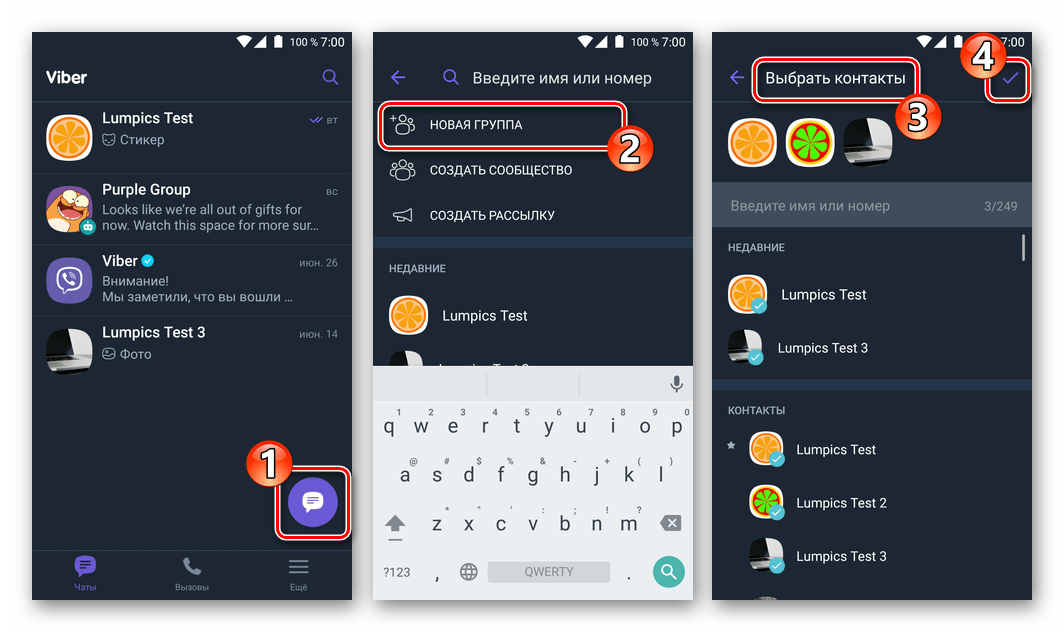 Подробнее: Как создать групповой чат в мессенджере ViberСообщества в Вайбере являются по сути вышеописанными групповыми чатами, но с гораздо более широким списком опций. Например, количество участников сообщества может достигать 1 млрд. человек, здесь доступны расширенные возможности администрирования и дополнительные функции для общения людей, объединяемых общими интересами. Сообщество может быть создано любым зарегистрированным в мессенджере пользователем, который определяет будет ли оно частным или публичным. Открытое для всех сообщество Viber легко найти и также просто в него вступить.
Подробнее: Как создать групповой чат в мессенджере ViberСообщества в Вайбере являются по сути вышеописанными групповыми чатами, но с гораздо более широким списком опций. Например, количество участников сообщества может достигать 1 млрд. человек, здесь доступны расширенные возможности администрирования и дополнительные функции для общения людей, объединяемых общими интересами. Сообщество может быть создано любым зарегистрированным в мессенджере пользователем, который определяет будет ли оно частным или публичным. Открытое для всех сообщество Viber легко найти и также просто в него вступить. 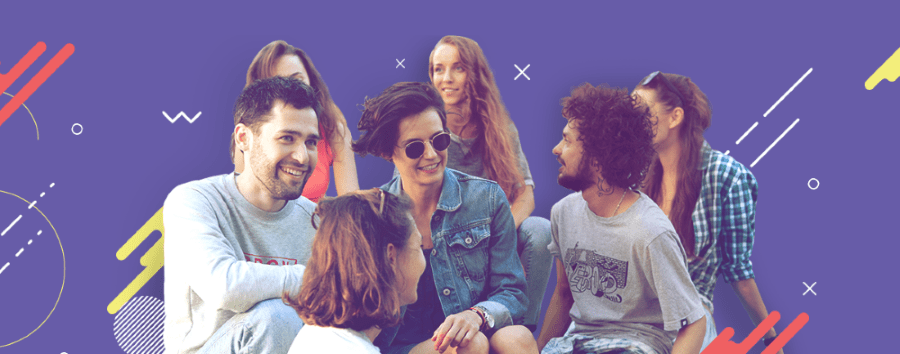
Группы и сообщества в Вайбере
Если вы недавно пользуетесь Вайбером или ранее никогда не сталкивались с публичными чатами, то вы должны знать, что группа и сообщество имеют между собой отличие:
- группа – это чат из нескольких человек, что зачастую носит личный характер, например, в нем объединяются знакомые между собой люди, которые обсуждают общие темы, например, семейные, рабочие, планы на будущее, мероприятие, путешествие и так далее;
- сообщество – это массовый чат, численность людей здесь может достигать тысячи участников. Сообщества наделены большим функционалом и неограниченны в количестве пользователей. А по типу работы он имеет схожий функционал, такой же, как и группа в Вайбере. Ввиду массовости участников, сообщества создают больше с коммерческой целью, например, реклама и продажа товаров, услуг, аренда и прочее. Также есть и информационные сообщества, где участники обсуждают популярные темы, дают советы, делятся впечатлениями. При этом в сообщество может вступить любой желающий.
Таким образом, разница между группой и сообществом все-таки есть, хоть она и не такая огромная. Здесь больше акцент поставлен на цели создания группового чата – частное (личное) или публичное. В первом случае – это группа, во втором – сообщество. Поэтому, если вы хотите найти определенный чат по интересам, то, скорее всего, это сообщество. При помощи несложных действий его можно отыскать по названию.
Как добавиться в группу
Если вы знаете о существовании группы и хотите в нее вступить, то, как мы уже говорили, сделать это можно только по приглашению, так как группы не отражаются в общем доступном списке сообществ, поэтому найти привычным методом, через строку поиска не получится. Поэтому все, что от вас нужно, это знать кого-то, кто состоит в этой группе и попросить его или администратора выслать вам приглашение. Даже если вы ранее состояли в этой группе, а после удалились, то чат больше не отражается в истории переписок, поэтому найти его не получится – нужно тоже проситься, чтобы вас добавили.
А вот если никто из участников не является вашим другом, но вы знаете номер телефона кого-то из участников, тогда следует добавить этот телефон в список контактов, далее отправить ему бесплатное сообщение и объяснить ситуацию, чтобы он выслал вам приглашение. Делается это стандартным образом:
- Заходите в группу.
- Вверху через кнопку функций переходите к настройкам «Информация».
- Внизу под данными группы будет опция «Добавить участника».
- Выбираете человека из телефонной книги и высылаете приглашение.
Таким образом, вы тоже должны быть записаны в телефонной книге у приглашаемого участника. Принцип добавления нового участника является идентичным для всех версий Вайбера и для всех операционных платформ. А если вы хотите найти группу, в которой вы состоите, но давно не переписывались там, поэтому потеряли ее в истории мессенджера, то отыскать можно таким же способом, через строку поиска над всеми чатами.
Для коллег
Прикольное название группы в Вайбере для коллег подобрать так сложно – даже если вы давно дружите всем трудовым коллективом! Выбирая имя, стоит учитывать несколько параметров – иногда слишком веселые шутки будут неуместными.
Если вы поддерживаете исключительно деловое общение и создаете чат для решения рабочих вопросов и обмена мнениями – название для группы в Вайбере может напрямую повторять направление вашей деятельности или отдел.
Например:
- Бухгалтеры
- Отдел кадров
- Менеджеры-продажники
- Редакторы
- Лаборатория
- Маркетинговые исследования
- Команда переводчиков
Если вы поддерживаете дружеские отношения и планируете обсуждать не только рабочие моменты, но и просто болтать, шутить, смеяться, можно подумать о том, как прикольно назвать группу в Вайбере.
Опирайтесь на общие интересы и учитывайте мнение каждого! Предлагаем такие варианты:
- Рабочие пчелки
- Трудовой коллектив
- Колхоз «Красная заря»
- Коллективный разум
- Люди в черном
- Работаем 24/7
- Без начальства
- Особо секретный отдел
- Бригада
- Команда мечты
- Профессионалы
- Коллективчик
- Важные вопросики
- Болталка
Рабочий чат получил имя! Пора придумывать название для группы в Вайбере для друзей – это может стать по-настоящему увлекательным делом.
Для друзей
В первую очередь, вам нужно ориентироваться на интересы вашей компании – вы можете использовать общие шутки и приколы, у каждой банды друзей такие есть. Не советуем злоупотреблять матом, а также использовать откровенно оскорбительные слова. Такое нравится далеко не каждому.
Вот несколько идей, как можно назвать группу в Вайбере для друзей!
Диванные войска
Морж с похмелья
Отряд самоубийц
Гарри Поттер и узники Азкабана
Гильдия пиявок
Армагеддон
Жизнь на марсе
Лучшие люди
Орден тайных любителей пива
Кооператив ништяк
Бешеные огурцы
Стальные гномы
Важное совещание
Дикие койоты
Самые умные
Разумеется, одно дело придумать, как назвать группу в Вайбере для девочек – другое дело, если в чате состоят только парни (или мужчины и женщины одновременно). Обязательно учитывайте гендерный состав, чтобы не попасть впросак. Вряд ли мужчинам будет интересно видеть чат «Розовые пантеры».
Для девочек предлагаем такой нейминг:
- Мужчинам вход воспрещен
- Туфли и помада
- Девичник
- Общий сбор
- Приворотное зелье
- Домашний уют
- Настоящие леди
- Шабаш
- Женские хитрости
Для мальчиков – следующие названия:
- Охотник и рыболов
- Клуб по интересам
- Охота на лося
- Ученые мужи
- Гильдия благородных пончиков
- Шальные аскеты
- Остроумные головорезы
- Жалостливые гады
Согласитесь, столько классных названий – сложно будет выбирать, какое именно подойдет для вашей компании.
Как еще использовать ссылки в Вайбере
Как добавить ссылку на чат в Viber теперь понятно. Использовать компьютер не получится, функция поддерживается только на телефоне. Как еще можно пользоваться линками? Они хорошо подходят для обмена большим количеством фото, длинными видео, архивами с документами. Для этого используется облачное хранилище, социальная сеть или видеохостинг.
Сформировать гиперссылку и отправить ее через Вайбер просто, получатель сожжет войти в Google или Яндекс Диск, посмотреть большое количество файлов. В Вайбере можно также отправлять ссылки на интересные страницы в интернете, для этого достаточно скопировать адрес и вставить его в чат.
Как отправить ссылку группы в Вайбере? Для этого перейдите в настройки чата, приглашение сформируется автоматически. В меню доступны все необходимые инструменты для копирования, также есть кнопка «Поделиться» и клавиша удаления.
Поиск сообществ
Начать стоит с того, что найти частную группу в Вайбере по ее предполагаемому названию невозможно, поэтому вступить в нее можно только через приглашение действующего участника. Самостоятельно отыскать в базе Вайбера общий чат можно только в виде сообщества или паблик-аккаунта. Не нужно путать группу с сообществом и паблик-аккаунтами. Последние два варианта служат массовой группой, количество человек которой может доходить до миллиарда. Обычно это страницы известных торговых марок или личностей.
Если вам все-таки нужна инструкция по поиску сообщества, тогда руководствуйтесь следующими подсказками:
- Открывайте Вайбер.
- На главной странице, где представлена история чатов, вверху увидите значок для поиска или оттяните экран вниз, чтобы появилась строка поиска.
- Впишите в нее название желаемого паблик аккаунта или сообщества, нажмите на поиск.
- Из представленных результатов выберите искомое, нажимаете «Присоединиться».
Если вы не знаете точного названия сообщества, но ищете его по приблизительному наименованию, исходя из темы чата, то в строке поиска, перед тем как написать название, поставьте @. Данный знак является заменителем хештега в Вайбере и позволяет найти все сообщества, где употребляется написанное вами слово или комбинация слов в строке.
Приватные группы
Теперь поговорим о групповых чатах, в которые вас не приглашали.
Напомним, для добавления в групповой чат нового человека нужно обладать правами администратора.
- На Айфоне нажмите на название беседы наверху, затем перейдите к разделу «Информация и настройки»;
- На Андроиде просто сделайте небольшой свайп справа налево, чтобы справа появилась административная панель;
- Найдите иконку «Добавить участника»;
- Выберите человека, внесенного в вашу телефонную книгу.
Теперь пользователю не составит труда найти в Вайбере паблик аккаунт, достаточно просто ввести название в поисковую строку. Релевантный результат моментально появится в выдаче!
Пошаговая инструкция по созданию сообщества
Организовать блог в Вайбере проще простого.
Для этого нужно:
- Запустить мессенджер.
- Нажать на иконку сообщения внизу экрана.
- Далее кликнуть на «Создать сообщество» и подтвердить свое намерение.
- Ввести в соответствующие поля имя и описание чата, добавить фото профиля, чтобы обозначить тематику вашего блога.
- Затем выбрать контакты, которые хотите сразу пригласить в аккаунт.
- Щелкнуть на галочку в правом верхнем углу экрана. Готово!
Пошаговая инструкция по созданию сообщества.
Справка. Если ранее предпочитали общение в группе в Вайбере, но потом решили расшириться, вы должны знать, что перевести ее в сообщество невозможно. Паблик придется создать с нуля.
Как еще добавиться в группу в Вайбере
Как найти группу в Вайбере, если нет ссылок или неизвестен номер админа? В этом случае поможет общий друг, который уже является участником беседы. Так как найти группу в Вайбере по названию не получится, придется самостоятельно искать пути присоединения к чату.
Обычно групповые чаты создаются для обсуждения различных новостей среди коллег, одноклассников, родственников. Если не знаете контакт создателя и не можете найти invite-ссылку, воспользуйтесь помощью товарища.
Как добавиться в группу в Вайбере, если точно знаете, что в ней уже состоит знакомый? Напишите сообщение этому другу. Он сможет лично связаться с админом и попросить у него приглашение или написать запрос в общий чат.
Если друг не знает, как связаться с админом, вот инструкция:
- Откройте переписку и смахните экран влево.
- Администратор находится в верхней части списка всех участников.
- Нажмите на карточку админа, выберите строку «Напишите сообщение».
- В личном СМС попросите о добавлении нового участника, и скиньте его номер.
Совет. Нет времени искать админа, просто напишите запрос в общий чат.
Как создать группу (сообщество) в Viber на телефоне и компьютере
Создание групп в Viber позволяет вести переписку одновременно с несколькими пользователями и дает возможность своевременно узнавать о событиях, происходящих в семье, компании друзей и на работе.
При этом в отличие от рассылки, абоненты знают о присутствии друг друга и общаются в чате на равных правах. Процесс создания групповых чатов в Viber на различных платформах одинаков.
Отличаются лишь изображения иконок и название текстовых элементов меню.
Создание групповых чатов в iOS
Чтобы создать группу Viber на iPhone перейдите в раздел «Чаты» и щелкните по любой из двух иконок – «Добавить пользователей» или «Создать сообщение».
Щелкните одну из двух иконок
В открывшемся перечне контактов отметьте галочками необходимых абонентов, после чего нажмите кнопку «Готово» в правом верхнем углу окна мессенджера.
Отметьте контакты, которые войдут в группу
Чтобы добавить нового члена группы щелкните по изображению пользователя в правом верхнем углу группы, после чего выберите контакт из перечня доступных.
Добавление еще одного контакта
Создание групп в Android
Для создания группового чата на смартфонах с ОС Android щелкните по значку «Создать сообщение» в правом нижнем углу Viber.
Нажмите на иконку создания сообщения
Выберите пункт «Новая группа»…
Выберите пункт «Новая группа»
… после чего укажите участников группы в адресной книге.
Выберите участников группы
Чтобы добавить контакт в группу, нажмите на изображение пользователя в правом верхнем углу окна группового чата и отметьте нужных абонентов простым нажатием пальцем.
Добавьте дополнительные контакты (если понадобится)
Новые группы в Viber на ПК
Создание беседы с участием нескольких контактов в компьютерной версии мессенджера также не представляет трудностей. Чтобы создать новый чат щелкните «Беседа» на панели меню в верхней части окна Viber и выберите пункт «Новая беседа».
Выберите пункт «Новая беседа»
В открывшемся окне выберите участников «дискуссии» из предложенного перечня, после чего нажмите кнопку «Начать чат».
Дополнительные опции
Чтобы управлять настройками группового чата перейдите в группу и щелкните по ее названию в верхней части окна. В открывшемся меню вам будут доступны такие возможности, как смена названия группы, добавление заднего фона в чат, очистка истории сообщений, удаление беседы и другие.
Как отправить гиперссылку на группу или сообщество в Вайбере
Инструкция, как скопировать ссылку Viber и вставить ее в чат:
- Откройте чат, свайпните влево, чтобы открыть меню.
- Выберите раздел с приглашением.
- Нажмите на кнопку копирования.
- Запустите нужную беседу.
- Начните писать сообщение и вставьте линк.
- Перекиньте приглашение другу, он сможет тапнуть по нему и присоединиться к групповой беседе.
Скопированный линк можно также разместить на форуме, сайте. Если в чате появляется много нарушителей, отключите приглашение через меню.
Инструкция, как сделать ссылку на Вайбер в Инстаграме:
- Откройте меню с приглашением.
- Нажмите на клавишу «Рассказать о группе».
- Выберите Инстаграм в списке с приложениями.
- Отметьте получателей и отправьте сообщение.
- Чтобы разместить линк в профиле Инстаграма, скопируйте его, войдите в настройки Инсты и вставьте гиперссылку.
Почему не открывается приглашение? Возможно, ссылка была удалена создателем или закончились свободные места в группе.
Как выйти из группы
Если вы некоторое время понаблюдали за группой, а также за представленной в ней информацией, и поняли, что вам она не интересна и бесполезна, тогда вы можете по своему желанию выйти из группы. Для этого повторите следующий алгоритм действий:
- Запустите мессенджер.
- Перейдите в группу.
- Откройте настройки группы, через верхнюю панель.
- Откройте «Информация».
- Внизу увидите функцию «Выйти из группы».
Когда вы выйдете из группы, она исчезнет из доступных чатов в вашей истории Вайбера, а также перестанут приходить сообщения. О том, что вы вышли из публичного чата, уведомление никому не приходит и не высвечивается в текстовом поле группы, поэтому никто об этом не узнает, если только лично кто-то не откроет список участников и увидит, что вас там нет, хотя раньше вы участвовали в переписке.
Как работать с группами в Вайбере
Группы в Вайбере создаются с помощью встроенного меню. Они поддерживаются на телефонах с Android, iOS, Windows. С помощью функции удобно обсуждать дела по работе с коллегами, новости с друзьями и родственниками. В Вайбере можно создавать несколько бесед, называть их по-разному, задавать аватарки, фоновые рисунки.
Управлением в групповых чатах занимается человек с правами администратора. Как стать админом? Для этого нужно самостоятельно создать свою беседу или попросить права у админа текущей переписки.
Поиск группы
В Вайбере можно не только создать свою беседу, но и присоединиться к группе. Сделать это можно несколькими способами:
- по номеру телефона;
- по названию.
Как найти и добавиться в группу в Вайбере по номеру телефона:
- Нажмите на кнопку нового сообщения справа снизу.
- В телефонной книге напечатайте номер друга, в группу к которому нужно добавиться.
- Нажмите на карточку товарища для перехода в беседу.
- Напишите сообщение с запросом о добавлении в общую беседу.
По названию можно выполнить только поиск бизнес-сообществ, которые находятся в специальном разделе Viber. Чтобы найти и подписаться на чат-бота или сообщество, выполните шаги:
- Нажмите на лупу сверху справа.
- Напишите название паблика.
- Выберите нужный вариант из списка.
- На экране появится кнопка «Присоединиться», нажмите на нее.
Сообщения и уведомления от бизнес-чатов находятся в соответствующем разделе. Он находится на главном экране Viber и называется «Бизнес-чаты». Если в телефоне установлена старая версия мессенджера, найти этот раздел можно в меню «Еще».
Как вступить
Группы Вайбер, созданные пользователями нельзя найти с помощью названия или по номеру телефона. По названию отображается только сообщество, если ввести номер телефона, отобразится карточка товарища.
Как создать свою группу
Разберемся, как создать группу в Вайбере. Для выполнения операции потребуется не более 2-3 минут. Создавать беседы могут все пользователи, у которых установлен мессенджер.
Инструкция, как сделать группу в Вайбере и стать ее админом:
- Тапните по облачку создания СМС.
- В открывшемся окне нажмите на «Новая группа».
- Нажмите на карточку человека, чтобы выбрать его.
- Для завершения тапните по галочке сверху справа.
Открыть группу в Viber можно и через компьютер. Для этого последовательно выполните шаги:
- Нажмите на клавишу «Чаты».
- Выберите «Новый чат».
- В левой части экрана откроется телефонная книга, отметьте участников, нажмите на «Начать чат».
Благодаря синхронизации, созданная на компьютере беседа появится и в телефоне.
Как выйти из группы Viber
Если нужно закрыть группу в Вайбере, сделать это можно через меню. Для выполнения операции:
- Перейдите в переписку.
- Свайпните по экрану справа налево, чтобы открыть меню.
- Пролистайте список вниз, нажмите на «Выйти и удалить».
- Подтвердите действие.
Как в Вайбере восстановить группу после удаления? Все сообщения, картинки, аудиозаписи, музыка и видео удалятся моментально. Восстановить их будет невозможно. Если нужно создать новую переписку и пригласить в нее друзей, сделать это можно в любое время через меню.
Как удалить группу в Вайбере на компьютере? Для этого достаточно нажать на кнопку в виде корзины, она появляется автоматически при наведении курсора мышки на карточку. Тапните по корзине, подтвердите действие, вся переписка будет удалена моментально.
Объединения участников Viber
Всего в мессенджере Вайбер на сегодняшний день существует три разновидности групп, которые достаточно серьёзно отличаются между собой по функциональности и назначению: «обычные» групповые чаты, сообщества, паблик аккаунты. Рассмотрим коротко основные различия между указанными объединениями участников Viber, так как в аспекте их поиска и вступления придётся предпринимать различающиеся действия.
-
Групповые чаты. Это, пожалуй, наиболее часто используемый способ общения более чем двух участников Viber в рамках одной беседы. Такая группа характеризуется минимальной функциональностью, которой, впрочем, достаточно для комфортного обмена сообщениями и контентом между относительно небольшим (до 250-ти) количеством людей. Создать групповой чат и добавить в него любого другого пользователя может каждый владелец аккаунта в мессенджере и сделать это очень просто.
Подробнее: Как создать групповой чат в мессенджере Viber
-
Сообщества в Вайбере являются по сути вышеописанными групповыми чатами, но с гораздо более широким списком опций. Например, количество участников сообщества может достигать 1 млрд. человек, здесь доступны расширенные возможности администрирования и дополнительные функции для общения людей, объединяемых общими интересами. Сообщество может быть создано любым зарегистрированным в мессенджере пользователем, который определяет будет ли оно частным или публичным. Открытое для всех сообщество Viber легко найти и также просто в него вступить.
- Паблик аккаунты. Этот тип инструментов для распространения информации, адресованной многочисленной аудитории, создаётся в основном представителями различных организаций и известными личностями. Для обычного пользователя Viber «Паблик аккаунты» служат в большей степени для потребления контента и данных, транслируемых компаниями и знаменитостями, нежели для общения, которое в рамках этих «публичных страниц» ограничено. В приложениях мессенджера для всех ОС предусмотрены модули для работы с паблик аккаунтами, при помощи которых и осуществляется поиск этих каналов коммуникации, а также оформляется подписка на них.
Выбор никнейма сообщества
Называть группу можно по-разному, но все-таки лучше придумывать такие слова или сочетания, которые будут отражать род занятий, характер, родственные узы или другие отношения с пользователями.
Присвоение имени группы.
Если вы дружите с этими абонентами, то могут подойти как простые, так и прикольные обозначения, например:
- друзья;
- близкие;
- посидим-поохаем;
- сельсовет (горсовет);
- коллективный разум;
- без выходных;
- ФБР (ЦРУ);
- по секрету всему свету;
- курилка;
- МЫ (ОНИ).
Для родителей, братьев, сестер и т. д. можно назвать:
- семья;
- домашние;
- родственники;
- наш клан;
- моя мафия.
Для учащихся средних и высших учебных заведений:
- одноклассники (однокурсники);
- ученые мужи;
- homo sapiens;
- ломоносовы;
- педсовет;
- деканат;
- незнайка;
- самые умные.
Для коллег и сотрудников тоже можно придумать много подходящих названий:
- работа;
- цеховики;
- без выходных;
- рабочие пчелки;
- конкуренты;
- коллективчик;
- разговорчики с коллегами.
Создать группу и придумать ей название, используя современные гаджеты, компьютеры либо ноутбуки, совсем не сложно
Самое важное – чтобы, взглянув на надпись, вам было понятно, кто там находится. Это очень помогает при коллективной рассылке сообщений
Добавление и удаление пользователей
В Viber можно добавлять и удалять участников из группы. Такими правами наделен администратор, который может увидеть каждого участника и удалить его. Для приглашения нового друга можно использовать ссылку или мобильный номер.
Чтобы пригласить друга по номеру:
- Тапните по меню, выберите «Добавить».
- В телефонной книге нажмите на карточку абонента или введите номер, затем кликните по «Добавить».
- Товарищ получит оповещение, сможет подтвердить запрос и подключиться к переписке.
Как удалить человека из группового чата:
- Перейдите в опции.
- Тапните по участнику.
- Выберите «Удалить из чата».
На экране появится уведомление. Удаленный пользователь не сможет читать и писать сообщения в этом чате. Если собеседник начал писать личные сообщения с оскорблениями или угрозами, его можно заблокировать.
Разблокировать товарища и снова добавить его в чат можно в любое время. Список заблокированных находится в настройках мессенджера.


